A ferramenta de seleções fornece uma visão geral de todas as dimensões e campos de um aplicativo. Ela também fornece uma visão mais detalhada dos dados selecionados, para que você possa explorar associações em dimensões que não foram usadas.
Durante a análise, clique em Seleções para abrir a exibição de seleções.
A ferramenta de seleções está dividida em duas seções: Seleções e Dimensões de aplicativos. A seção de seleções exibe os campos que têm seleções habilitadas. A seção de dimensões do aplicativo exibe todas as dimensões sem uma seleção habilitada. Ambas as seções são classificadas em ordem alfabética. Por padrão, dimensões de aplicativos exibem apenas itens mestres. Selecione Mostrar campos para mostrar todos os campos que foram carregados no aplicativo, mas que não são usados como dimensões.
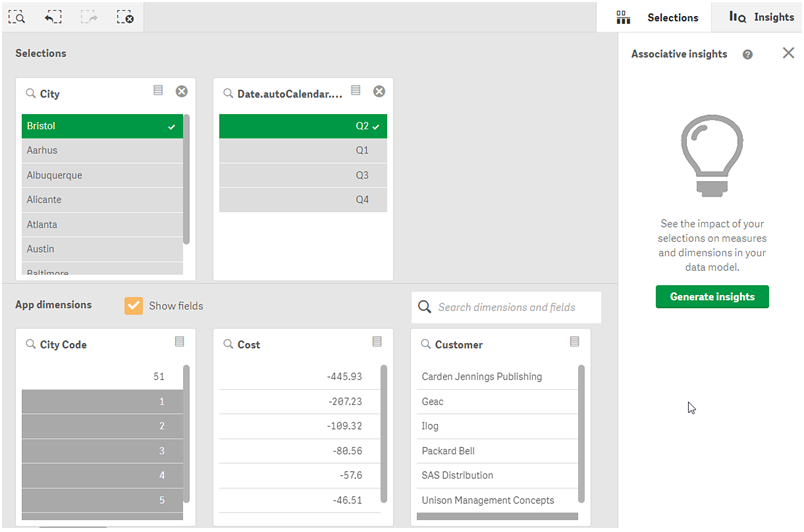
Fazendo e limpando seleções
É possível fazer várias seleções consecutivamente. Clique ou clique fora da lista, mas dentro da área da ferramenta de seleções, para confirmar suas seleções. Essas dimensões serão movidas para Seleções. Clique na barra de ferramentas para fechar a ferramenta de seleções.
Em Seleções, é possível limpar uma seleção de um campo clicando em . O campo é então movido para Dimensões do aplicativo.
Quando você está na ferramenta de seleções, ainda é possível usar as opções na barra de seleções: recuar, avançar e limpar todas as seleções. Em cada dimensão, existem as opções de lista comuns: menu de seleção, limpar seleção, cancelar seleção, confirmar seleção e pesquisar.
Pesquisando na seção Dimensões do aplicativo
A seção Dimensões do aplicativo contém uma caixa de pesquisa que é útil quando existem muitas dimensões e campos. Você pode pesquisar por campo ou título de dimensão. A string de pesquisa pode consistir de uma ou mais palavras ou apenas uma parte da palavra. A pesquisa não faz distinção entre maiúsculas e minúsculas, mas apenas as correspondências exatas são exibidas. Uma pesquisa por “números” não exibe campos com a string “número”, mas uma pesquisa “ero” sim.
Rolando na ferramenta de seleções
Você pode arrastar a barra de rolagem para rolar horizontalmente por uma seção. Quando você rola em uma seção, a outra não é afetada.
As listas de dimensões também possuem barras de rolagem para rolagem vertical.
Gerando ideias
O recurso Associative Insights revela relacionamentos nos seus dados. O Qlik cognitive engine pesquisa seu modelo de dados em busca de valores excluídos em um subconjunto de campos. Em seguida, ele destaca esses valores, para que você possa explorá-los.
Depois de fazer uma seleção, clique em Gerar ideias. Cartões são exibidos no painel direito. Os cartões mostram o efeito da sua seleção em dimensões e medidas nos seus dados. Consulte: Descobrindo seus dados com associative insights
